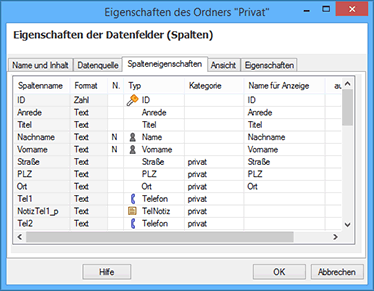
Um den Dialog "Ordner Eigenschaften" anzuzeigen, klicken Sie mit der rechte Maustaste auf den Ordner und wählen [Eigenschaften (Ordner)].
Name und Inhalt
Name des Ordners: Mit diesem Name wird der Ordner im Telefonbuch angezeigt.
Inhalt des Ordners: Hier legen Sie den Inhalt des Ordners nach Typ und Kategorie fest. Anhand dieser Angaben werden die Ordner mit unterschiedlichen Icons im Telefonbuch angezeigt. Bei Anlegen eines neuen Text-Ordners haben die Einstellungen auch Einfluss auf die Auswahl der Datenmaske.
Inhalt des Ordners: Hier kann der Inhalt des Ordners typisiert werden. In Abhängigkeit davon wird z.B. das Ordner-Icon unterschiedlich dargestellt.
- Anrufe ignorieren: Anrufe mit Rufnummern aus diesem Ordner ignorieren (kein PopUp, kein Journaleintrag).
- Ausgehende Rufe blockieren: Rufnummern aus diesem Ordner können vom CTI Client nicht gewählt werden.
- Lokale Rufnummern: Ordner von diesem Inhalts-Typ werden zur Auflösung von lokalen Rufnummern (z.B. MSNs, Umleitungsnummern) verwendet. Somit können in den Journalspalten "MSN", "über" und "an" kurze Namen anstelle der Rufnummern angezeigt werden. Der Ordner sollte nur zwei Spalten "Rufnummer" und "Name" enthalten.
Datenquelle
Hier wählen Sie die Datenquelle aus (z.B. eine Tabelle einer Access-Datenbank). Die Gestaltung des Dialogs ist abhängig vom Typ der Datenquelle.
Die ausgewählte Datenquelle kann später nicht mehr geändert werden. In diesem Fall müssten Sie eine neue Ordner-Verknüpfung erstellen.
Spaltenauswahl
In diesem Dialog können Sie alle Spalten auswählen, deren Inhalt die Sie folgend anzeigen/bearbeiten wollen. Die Spalten können Sie beim erstmaligem Verknüpfen einer Datenquelle auswählen oder auch im Nachhinein ändern über die Ordner-Eigenschaften.
Für eingebundene Textdateien wird keine Spalteauswahl angeboten, da bei Textdateien immer alle Spalten eingebunden werden.
Wenn die Datenquelle eine Datensatz-ID-Spalte enthält, dann sollte diese immer mit ausgewählt werden.
Einige Spalten können grau hinterlegt sein. Das bedeutet, dass diese nicht eingebunden werden können. Dies betrifft z.B. Felder, mit einem maximalen Dateninhalt größer als 256 Byte.
Spalteneigenschaften
Der CTI Client besitzt eine flexible Datensatzstruktur um sich an externe Datenquellen anzupassen. Die Spalten der Datenquelle sind lediglich nach Inhalt zu typisieren.
Eine ausführliche Beschreibung der "Spalteneigenschaften" finden Sie hier...
Ansicht
Auf dieser Dialog-Seite können Sie die Spalten für die Ordneransicht frei auswählen und deren Reihenfolge festlegen.
Hinweis:
Wenn die Option Standardansicht verwenden markiert ist, dann werden die markierten Namensspalten im Ordner angezeigt. Die Reihenfolge ist dabei festgelegt: Name, Vorname / FirmaDie Namensspalten legen Sie über den Tab-Reiter Spalteneigenschaften fest.
Cache
Für alle Datenquellen, ausgenommen Textdateien, kann ein lokaler Cache angelegt werden. Beim Anwendungsstart werden die Daten aus dem Cache gelesen.
Die Cache-Datei wird im Arbeitsverzeichnis unter [folders\ORDNERNAME] angelegt.
Hinweis für Outlook: Der CTI Client prüft nach dem Programmstart, ob Outlook verfügbar ist und synchronisiert dann automatisch mit 60 Sekunden Verzögerung den Cache. Der Cache kann daher nicht abgeschaltet werden.
Synchronisation: Einstellungen zur automatischen Synchronisation von Cache und primärer Datenquelle
Eigenschaften
Schreibgeschützt: Der Inhalt des Ordners wird schreibgeschützt. Der Nutzer erhält später eine Fehlermeldung, wenn er versucht einen Datensatz zu löschen, zu ändern oder neu anzulegen.
- Hinweis: Dieses Flag ist immer gesetzt, wenn eine Textdatei von außerhalb des Arbeitsverzeichnisses eingebunden wurde. Grund: Es wird angenommen, dass die Textdatei von einer anderen Anwendung exportiert wurde und die Daten weiterhin in der anderen Anwendung gepflegt werden. Wenn der Inhalt der Textdatei ebenfalls im xtelsio CTI Clientgeändert würde, würde ein Konflikt beim nächsten Export aus der anderen Anwendung auftreten.
Datenmaske sperren: Die Datenmaske wird gegen Änderungen gesperrt, d.h., der Nutzer kann die Felder nicht mehr verschieben oder deren Eigenschaften ändern.
Wenn Sie "für dieses Telefonbuch keine Geburtstage melden" aktivieren, erhalten Sie keine Geburtstags-Vorwarnungen. Ansonsten erhalten Sie 10 Tage bevor ein Geburtstag fällig wird eine Erinnerung als Termin-Einblendung. Sie sollten die erste Erinnerung nicht gleich als "Erledigt" wegklicken, sondern um eine Woche verschieben usw..
Wenn "als Standard-Import-Ordner verwenden" aktiviert ist, werden z.B. Datenübergaben von klickInvers immer in diesen Ordner eingetragen. Wenn bei keinem Ordner dieses Flag gesetzt ist, dann fragt die Client-Anwendung jeweils nach, in welchen Ordner der Datensatz importiert werden soll.
Voreingestelle Amtskennziffer: Diese Einstellung ist nur für Telefonanlagen interessant, die eine Amtsholung über mehrere Amtskennziffern unterstützt. So kann beispielsweise die 0 für Dienstgespräche und die 8 für Privatgespräche vorgewählt werden.
Für einen Ordner der überwiegend dienstliche Adressen enthält, sollte in diesem Beispiel die 0 eingetragen werden. Sie müssen somit nicht vor jeder Wahl die Amtskennziffer festlegen.
Hier tragen Sie die Liste aller möglichen Amtskennziffern ein.TAPI-Gerät: Diese Option benötigen Sie nur, wenn Sie mehrere TAPI-Geräte konfiguriert haben oder ein TAPI-Gerät mehrere MSNs anbietet, die Sie wahlweise verwenden wollen. Hier können Sie dann ordnerbezogen z.B. festlegen über welche MSN gehende Anrufe laufen sollen. Wenn kein TAPI-Gerät ausgewählt ist, wird das aktuell selektierte TAPI-Gerät/MSN verwendet.
Notizfeld: Wenn die primäre Datenquelle ein Kommentar-/Notizfeld enthält, dann können Sie hier festlegen, dass der Feldinhalt im Notizfenster angezeigt wird und dort bearbeitet werden kann. Die Notizen werden in der (Datenquelle) Datenbank gespeichert und somit sehen alle Nutzer die selben Notizen.